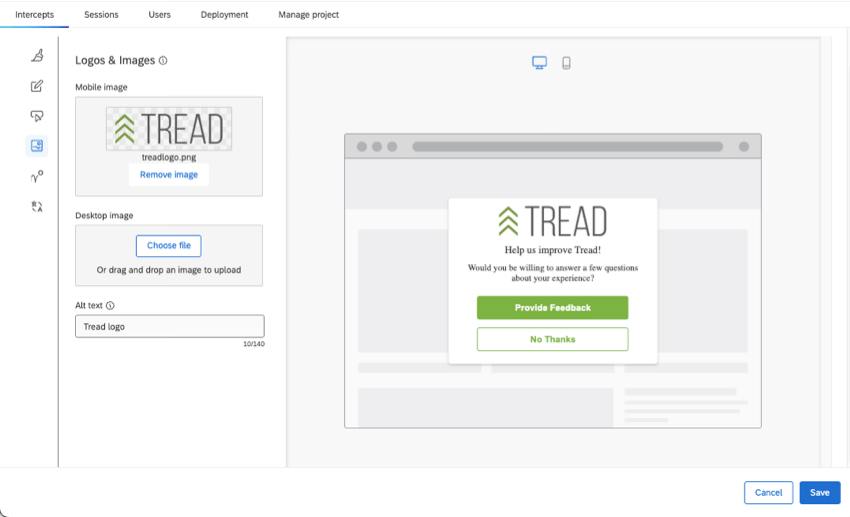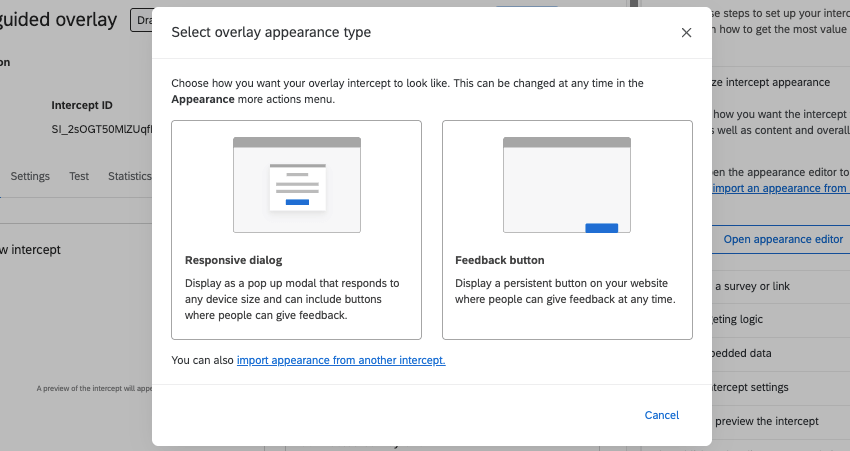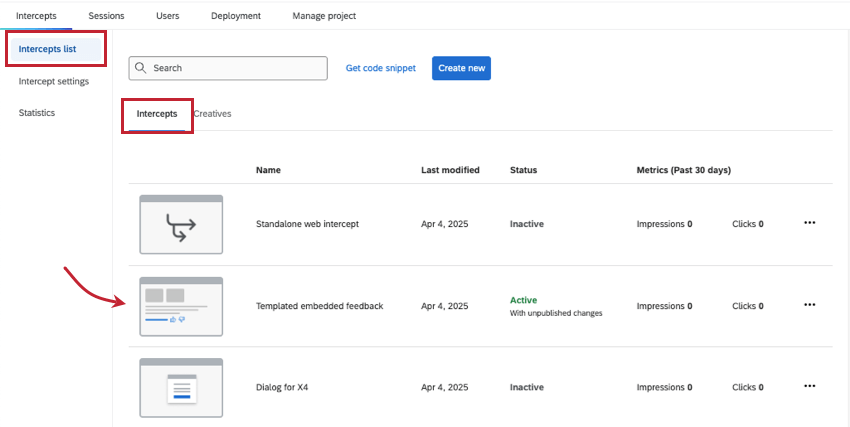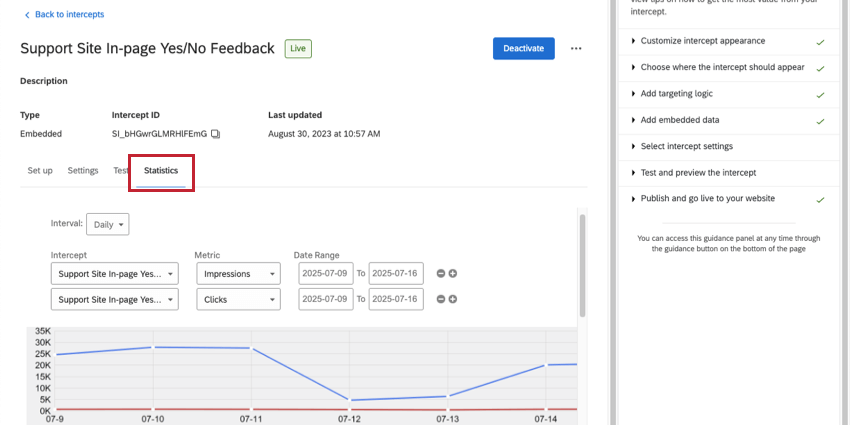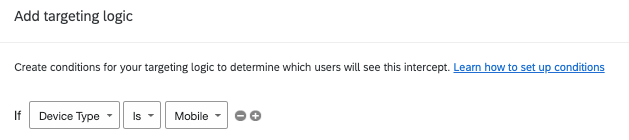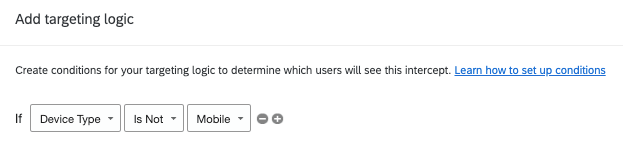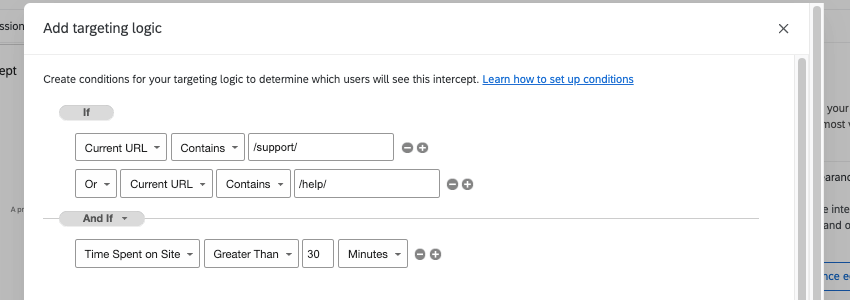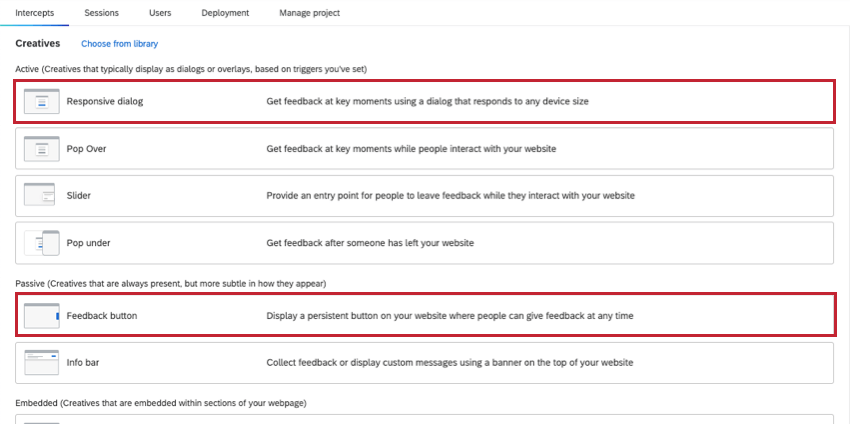Edificio con intercepciones guiadas
Acerca de la construcción con intercepciones guiadas
Las intercepciones guiadas, también conocidas como configuraciones guiadas, son una herramienta excelente para recopilar opinión sobre sitios web y aplicaciones, y son adecuadas tanto para usuarios nuevos como experimentados. Agilizan el proceso de configuración al combinar el diseño visual, la configuración de visualización y la implementación de un proyecto tradicional de Website Información en una única experiencia fácil de usar.
Las intersecciones guiadas ofrecen diseños visualmente atractivos adaptados a casos de uso digital comunes y específicos, eliminando la necesidad de comenzar desde un lienzo en blanco. A diferencia de las configuraciones independientes, también es más rápido agregar configuraciones de traducción, móviles y accesibilidad , con ciertas funciones incluso integradas de forma predeterminada.
Lista de intercepciones guiadas
Para sitios web (vista de escritorio y móvil)
Diálogo responsivo:Los cuadros de diálogo responsivos se abren en una página web y piden a los visitantes que brinden opinión. Los diálogos vienen listos con un encabezado, una pregunta y un lugar para colocar su logotipo, para que pueda comenzar a trabajar en su personalización.
Botón de Opinión:Un botón en el que los visitantes pueden hacer clic y que se expandirá para mostrar una encuesta. Vea la izquierda de esta página para ver un ejemplo en tiempo real.
Opinión integrados con plantilla:Solicite opinión mientras inserta su encuesta directamente en el cuerpo de la página. Como sugiere el nombre, los opinión integrados con plantillas incluyen varias opciones comunes entre las que puede elegir.
Para aplicaciones móviles
Opinión la aplicación integradaSolicita opinión al integrar tu encuesta directamente en el cuerpo de una aplicación móvil. Al igual que con las plantillas de opinión integradas, la opinión integrada en la aplicación ofrece varias opciones comunes entre las que puedes elegir.
Beneficios de las intercepciones guiadas
- Compatibilidad con dispositivos móviles: De forma predeterminada, todas las intersecciones guiadas se crean para ajustarse a los cambios de tamaño de la pantalla, lo que significa que se ven geniales en navegadores de escritorio y móviles. Las intercepciones también tienen personalización móvil adicional según su caso de uso, como la capacidad de cambiar logotipos en diálogos responsivos.
- Traducción:Mientras personaliza su intercept, puede cargar fácilmente traducciones para todas sus cadenas de texto. Ver Traducción de intercepciones guiadas.
- Accesibilidad:Cada configuración guiada tiene accesibilidad características únicas del mismo. Por ejemplo, los botones de opinión facilitan la adición de texto alternativo para el botón en sí, así como Añade un título a tu iframe, si está incorporando su encuesta de objetivo .
- Fácil de usar: Las intersecciones guiadas están diseñadas teniendo en cuenta casos de uso comunes y ofrecen opciones de personalización de nivel básico que hacen que sea más rápido y más fácil obtener un resultado de aspecto profesional. Además, al guiarte a través de cada paso, no tendrás que juntar por separado las partes visuales de tu proyecto de sitio web y la lógica de cómo quieres que aparezca.
Creación de intercepciones guiadas
Una configuración guiada lo guiará a través de cada paso de un proyecto de Website and App Información . Cuando se crean siguiendo los pasos a continuación, los cuadros de diálogo interactivos, los botones de opinión , los opinión integrados con plantilla y los opinión de aplicaciones integradas se convierten en intercepciones guiadas.
- Cualquiera crea tu proyecto o abrir uno existente.
- Ir a Intercepta.
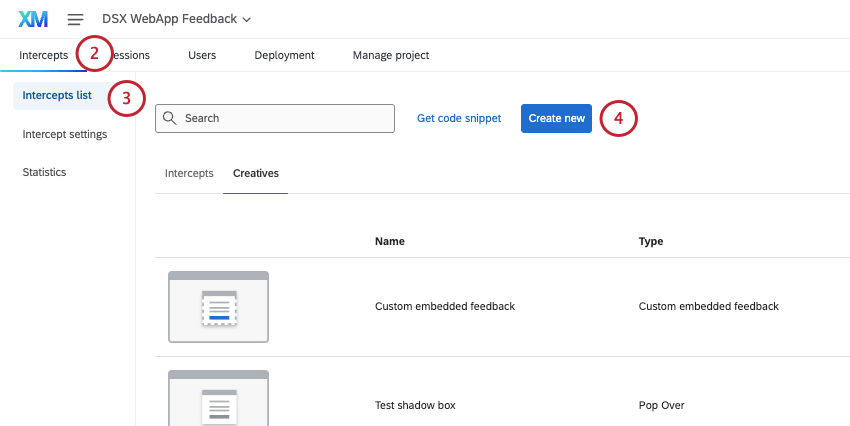
- Quédate en el lista de intercepciones, ya sea la sección Interceptos o Creatividades.
- Hacer clic Crear nuevo .
- En “Construye tu intercept con una configuración guiada”, haz clic en Crear una intercept guiada.
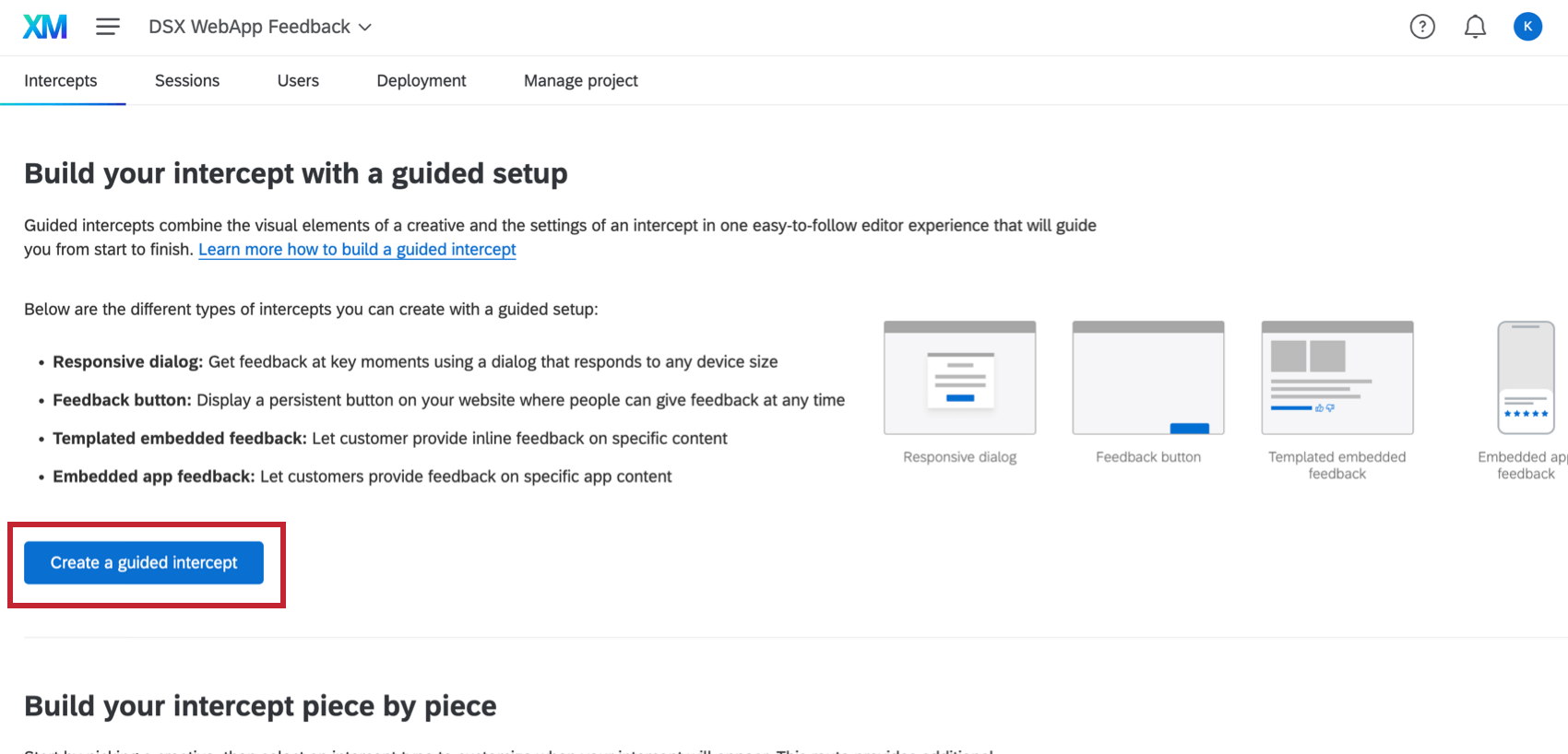
- Nombra tu intercept.
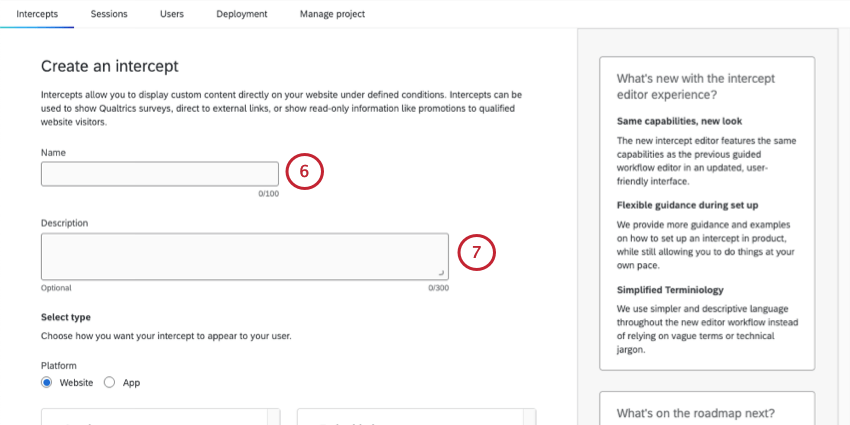 Consejo Q: Es útil elegir algo que explique cuándo o cómo se les solicitará a los visitantes que brinden opinión, por ejemplo, “Pestaña de Opinión ”, “Solicitud de Opinión de días laborables”, “Solo sitio de soporte”, etc.
Consejo Q: Es útil elegir algo que explique cuándo o cómo se les solicitará a los visitantes que brinden opinión, por ejemplo, “Pestaña de Opinión ”, “Solicitud de Opinión de días laborables”, “Solo sitio de soporte”, etc. - Añade una descripción (opcional).
- Bajo Plataforma, Seleccione cualquiera Sitio web o Aplicación.
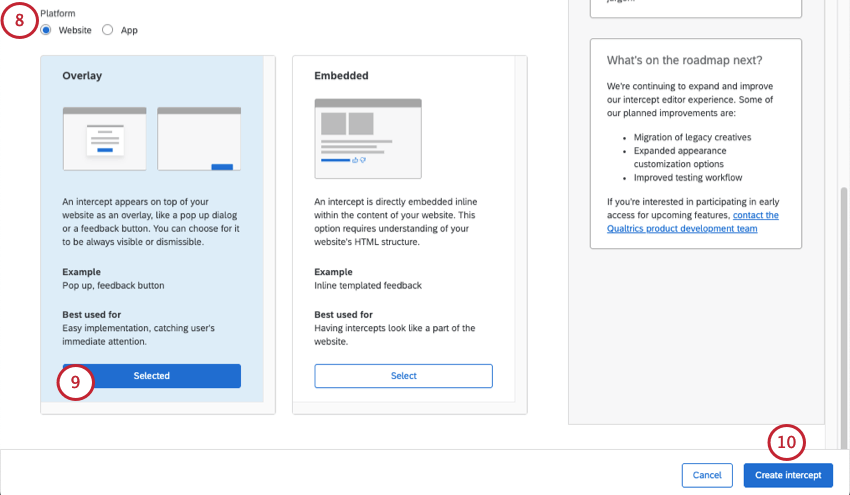
- Sitio web Le brindará varias opciones de intercepciones que funcionan bien para sitios web, y cada opción admite la vista de escritorio y móvil.
- Aplicación te permitirá seleccionar Opinión la aplicación integrada, que es compatible con el SDK de aplicaciones móviles.
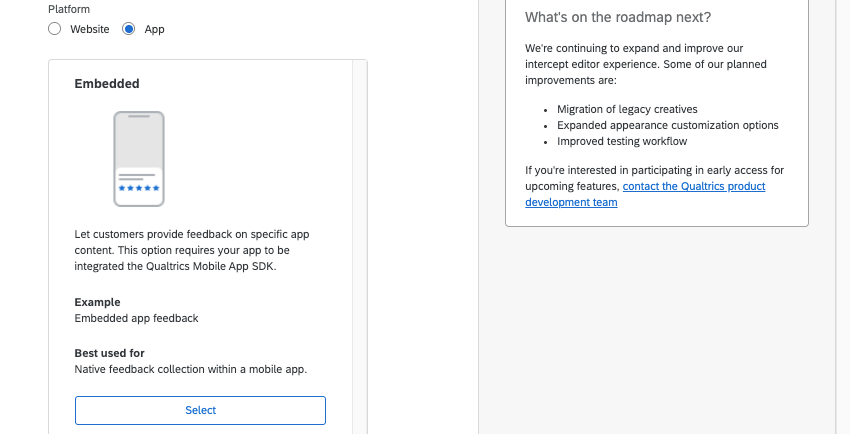
- Hacer clic Seleccionar en la intercept que desea utilizar. Si seleccionaste Sitio web, podrás elegir entre:
- Cubrir: Esta opción le permite elegir entre una Diálogo responsivo y un Botón de Opinión.
- Incorporado: Esta opción le da acceso a Opinión integrados con plantilla.
- Hacer clic Crear intercept.
- Desde aquí podrás utilizar los enlaces de la página o del Guía Barra lateral para realizar cambios en su intercept.
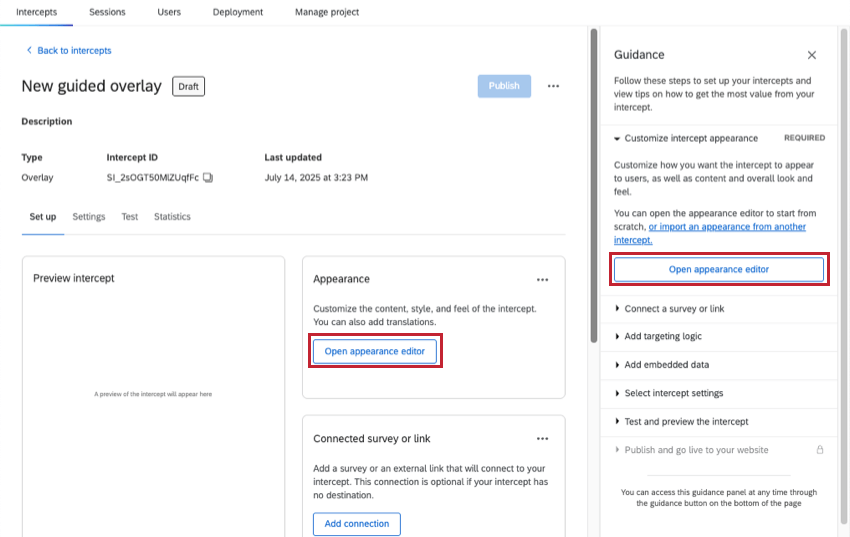 Consejo Q: A medida que avance, la barra lateral de orientación le mostrará los pasos necesarios, así como los pasos que ya ha completado.
Consejo Q: A medida que avance, la barra lateral de orientación le mostrará los pasos necesarios, así como los pasos que ya ha completado. - Para personalizar el contenido, el estilo, la sensación y traducciones, haga clic Abrir el editor de apariencia. Los pasos variarán según el tipo de intercept , así que consulte lo siguiente para obtener más detalles:
- Diálogo de respuesta
- Botón para proporcionar una opinión
- Opinión integrados con plantilla
- Opinión integrada de la aplicación
Consejo Q: Los pasos “conectar una encuesta o enlace” y “selector CSS ” también diferirán entre los tipos de intercept . Consulte las páginas vinculadas para obtener detalles sobre la intercept elegida.
- Agregue lógica de segmentación para determinar qué subconjunto de visitantes verá la intercept.
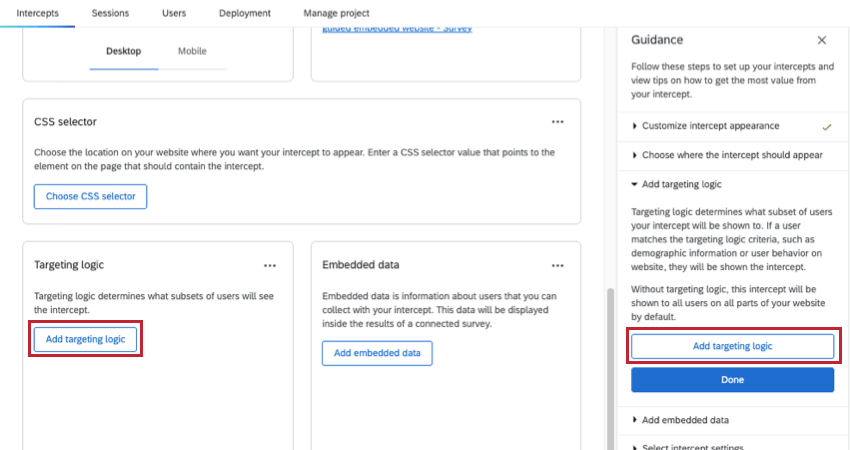
- Hacer clic Añadir lógica de segmentación.
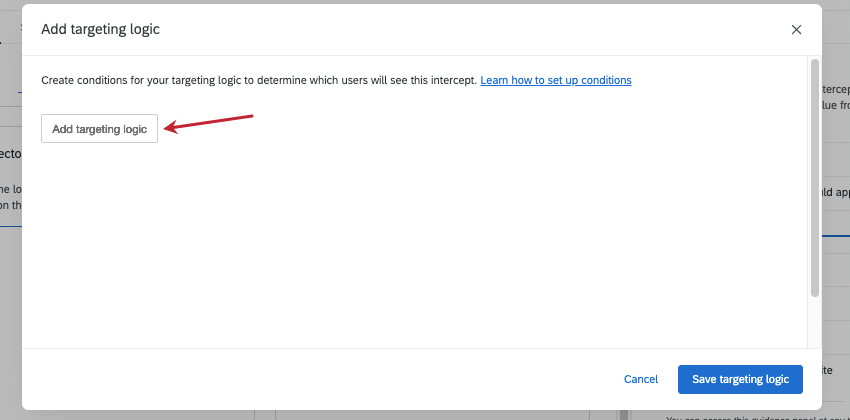 Consejo Q: Puede limitar la apariencia de la creatividad basándose en mucha información diferente, desde cookies colocadas en el navegador, a si Ya se ha mostrado a los visitantes del sitio web. Recientemente, a la URL de la página, y mucho más.Consejo Q: Puedes presionar Cambio en su teclado al hacer clic en el signo más ( + ) para crear por separado conjuntos lógicos . Para obtener más detalles sobre las condiciones de construcción, consulte Lógica de conjunto de acciones avanzadas .
Consejo Q: Puede limitar la apariencia de la creatividad basándose en mucha información diferente, desde cookies colocadas en el navegador, a si Ya se ha mostrado a los visitantes del sitio web. Recientemente, a la URL de la página, y mucho más.Consejo Q: Puedes presionar Cambio en su teclado al hacer clic en el signo más ( + ) para crear por separado conjuntos lógicos . Para obtener más detalles sobre las condiciones de construcción, consulte Lógica de conjunto de acciones avanzadas . - Cuando haya terminado de agregar condiciones, haga clic en Guardar la lógica de segmentación.
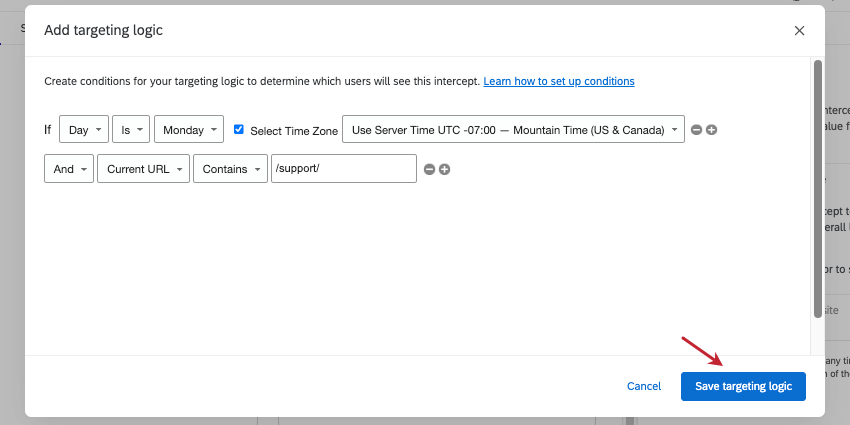
- Datos embebidos Es información sobre los usuarios que puedes recopilar con tu intercept. Estos datos suelen estar relacionados con los resultados de una encuesta relacionada.
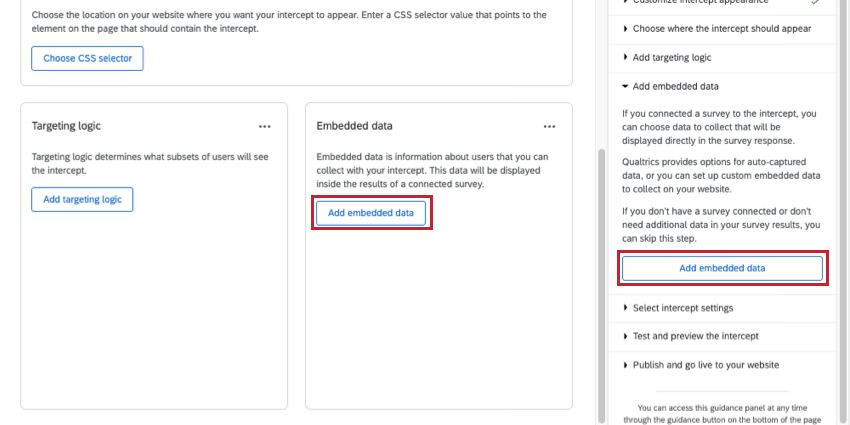
- Haga clic en Agregar datos integrados.
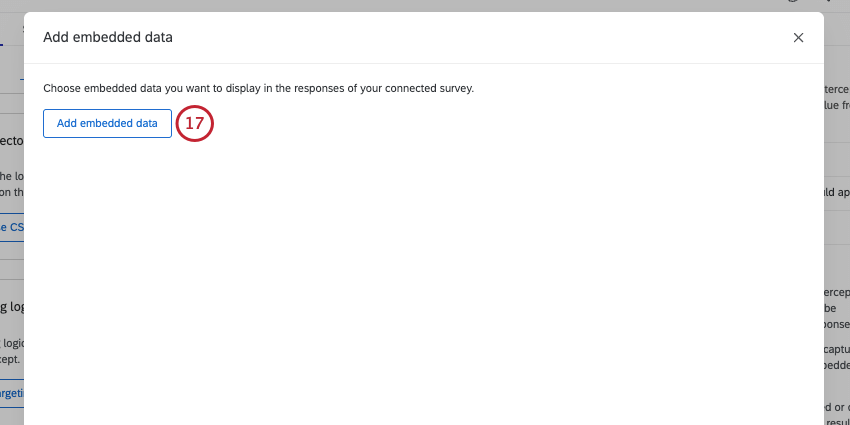
- Seleccione un tipo de datos del menú desplegable y complete el nombre con el que debe guardarse el campo en su encuesta. Dependiendo del tipo de datos embebidos, también puede ingresar un valor.
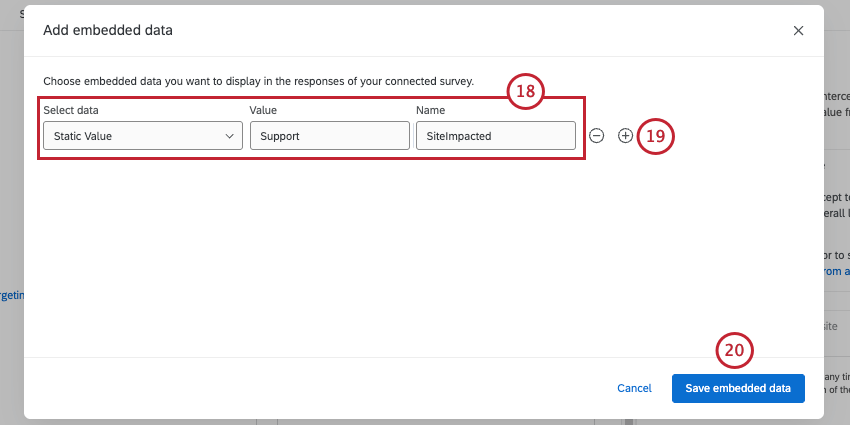 Consejo Q: Las interceptaciones guiadas incluyen automáticamente los datos embebidos Q_SR_ID y Q_SR_PlaybackUrl, que se utilizan para el análisis de la experiencia Digital . Estos campos se incluyen incluso si no tiene Análisis de Experiencia Digital en su licencia para garantizar una transición sin problemas si decide habilitar esta función. Lea más sobre estos campos.
Consejo Q: Las interceptaciones guiadas incluyen automáticamente los datos embebidos Q_SR_ID y Q_SR_PlaybackUrl, que se utilizan para el análisis de la experiencia Digital . Estos campos se incluyen incluso si no tiene Análisis de Experiencia Digital en su licencia para garantizar una transición sin problemas si decide habilitar esta función. Lea más sobre estos campos. - Utilice los signos más y menos para agregar o eliminar datos embebidos.
Consejo Q: Obtenga más información sobre Diferentes tipos de datos embebidos en Website & App Información.
- Cuando haya terminado de agregar datos embebidos, haga clic en Guardar datos embebidos.
- Ahora puede determinar con qué frecuencia desea que se muestre la intercept y conectarla al XM Directory. Ir a Ajustes.
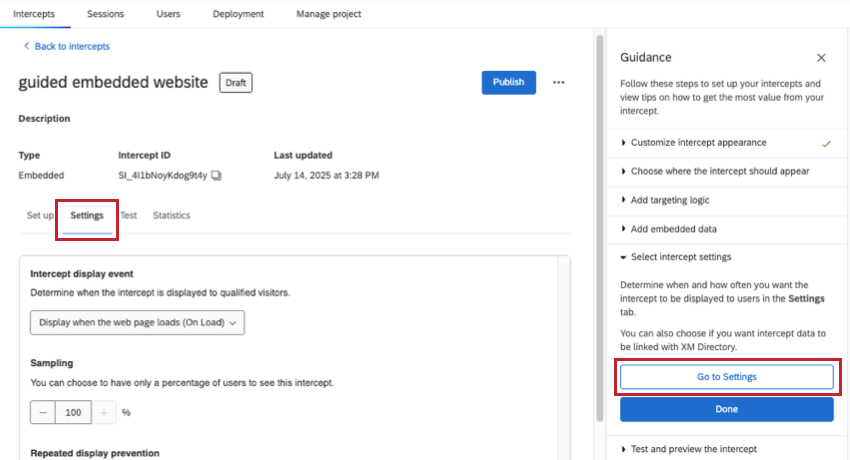
- Seleccione su evento de visualización de intercept. Esta configuración determina cuándo se muestra la intercept . Para obtener una descripción de cada una de las opciones, consulte la página de soporte vinculada.
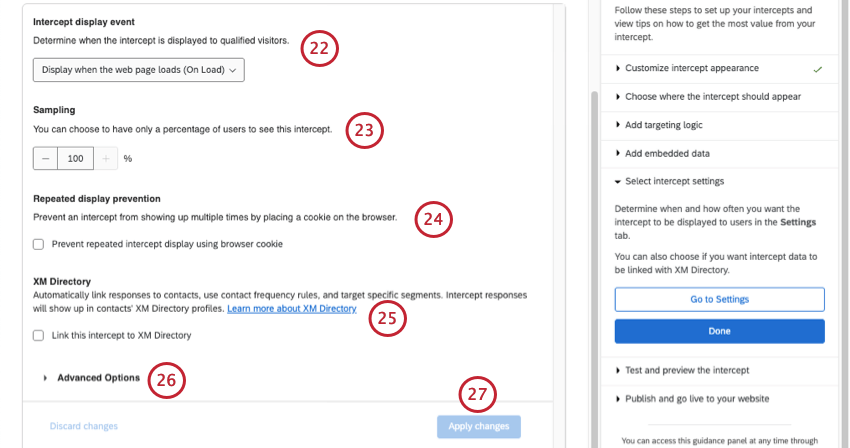
- Establecer un Frecuencia de muestra de la pantalla.
- Determinar si se debe agregar Prevención de visualización repetida. Si lo haces, podrás configurar la cookie en la que se basará esto. Para obtener más información, consulte la página de soporte vinculada.
- Si tiene el XM Directory, puede elegir Vincular con el XM Directory. Esto le permite vincular automáticamente respuestas a contactos, utilizar reglas de frecuencia de contacto y objetivo a segmentos específicos. Para obtener más información, consulte Integración del XM Directory con Digital Intercepts .
- Hacer clic Mostrar opciones avanzadas para ver el “Ocultar cuando las cookies están deshabilitadas” y “Ocultar cuando el almacenamiento local está deshabilitado, que están seleccionados de forma predeterminada. Consulte las páginas vinculadas para obtener más detalles sobre cómo funcionan.
- Cuando haya terminado, haga clic en Aplicar cambios.
- Ahora puedes ir a Prueba para obtener una vista previa de cómo se verá tu intercept en tu sitio web, para que puedas hacer los últimos ajustes antes de que se publique.
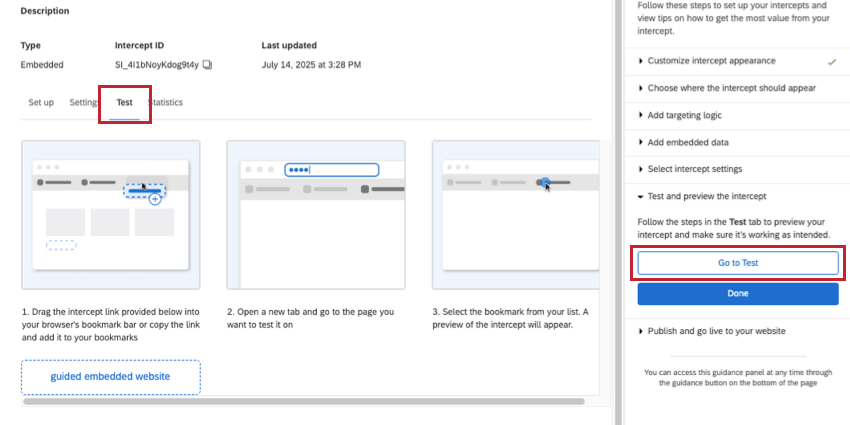
- Siga los pasos de la página para guardar el bookmarklet y probar su intercept. Si es necesario, puede abrir su sitio web en otra pestaña del navegador.
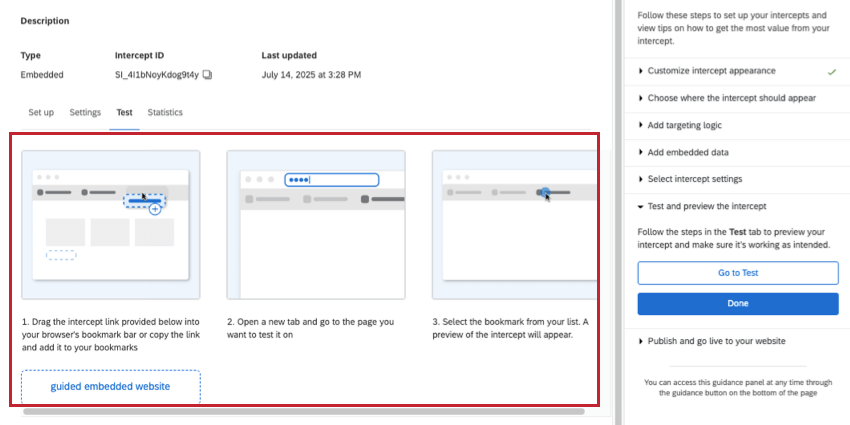 Consejo Q: Obtenga más información sobre probando intercepciones no publicadas.
Consejo Q: Obtenga más información sobre probando intercepciones no publicadas. - Si está listo para que todos los cambios estén disponibles en el sitio web que aloja el fragmento de código, haga clic en Publicar . Si no, puedes irte y volver más tarde.
- Una vez que haya terminado todo su proyecto, sus intercepciones guiadas se pueden implementar en su sitio web o aplicación con la ayuda del equipo de TI o de desarrollo web de su organización, a menudo utilizando administradores de etiquetas. Para más detalles, véase Documentación técnica de Información sitios web y aplicaciones.
Localización de intersecciones guiadas en un proyecto
Una vez creada una intercept guiada, siempre se puede encontrar en el Intercepta sección de la lista Interceptos.
Para obtener más información sobre la gestión de intercepciones (como copiar, eliminar y más), consulte Administrar intercepciones en la Lista.
Visualización de estadísticas para intercepciones guiadas
En el Estadística En esta sección verás los clics e impresiones en tu intercept guiada y podrás filtro diferentes períodos de tiempo que te interesen.
Para obtener más información sobre lo que significan los clics y las impresiones, consulte Estadísticas en Proyectos de Información sitios web y aplicaciones.
Importar detalles desde otra Intercept guiada
En lugar de tener que configurar su intercept guiada desde cero, puede copiar detalles de otra intercept. Puede copiar detalles de cualquier otra intercept guiada en el mismo proyecto.
Puede importar los siguientes detalles de una intercept a otra:
- Apariencia (solo para botones de opinión y cuadros de diálogo interactivos)
- Lógica objetivo
- Datos embebidos
Importar cualquiera de estos detalles no afectará la intercept original desde la que estás copiando. Las modificaciones realizadas en cada intercept se realizarán por separado.
- Permanecer Configuración.
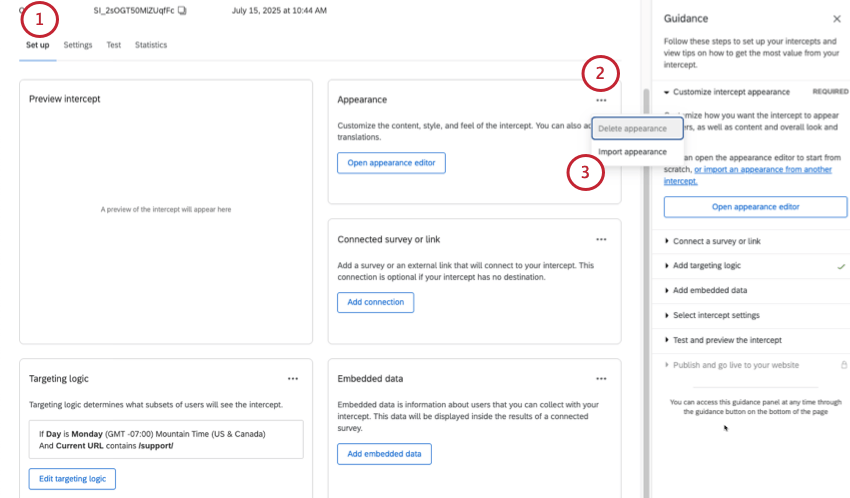
- Haga clic en los puntos siguiente a Apariencia, Lógica de segmentación o Datos embebidos.
- Elige el importar opción.
- Seleccione la intercept de la cual desea copiar detalles.
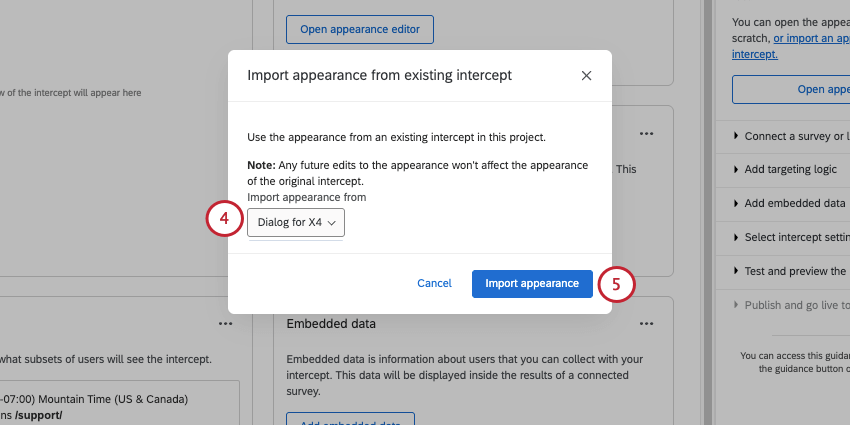
- Haga clic en Importar.
Conjunto de acciones
No puedes crear conjuntos de acciones múltiples con una intercept guiada, pero eso se debe a que muchas de las funciones para las que usarías múltiples conjuntos de acciones ya están integradas directamente en la configuración guiada. Por ejemplo, no es necesario crear creatividades separadas para cada tamaño de pantalla o idioma en su sitio web.
Ejemplo: Desea que los usuarios móviles vean un diálogo de respuesta, pero que los usuarios web vean un botón de opinión . Todo lo que tienes que hacer es crear uno de cada uno y luego darle a cada intercept guiada una lógica de orientación única en función del tipo de dispositivo. A continuación se muestra un ejemplo de la lógica del cuadro de diálogo responsivo:
A continuación se muestra un ejemplo de la lógica del botón de opinión :
Además, si bien no puedes tener varios conjuntos de acciones con una intercept guiada, poder agregar lógica de segmentación avanzada. Esto significa que las intersecciones guiadas pueden tener múltiples condiciones en múltiples conjuntos lógicos, como se muestra a continuación.
Puede utilizar cualquier tipo de lógica digital con una intercept guiada, incluida Condiciones de información del usuario, sesión de navegación, sitio web, fecha y hora, encuesta de Qualtrics, intercept, y comportamientos de frustración. La única excepción es “esta acción”, lo cual tiene sentido porque no hay múltiples conjuntos de acciones a los que hacer referencia.
Creatividades guiadas vs. Intercepciones guiadas
Si seleccionó el diálogo de respuesta, el botón de opinión , los opinión integrados con plantilla o los opinión de la aplicación integrada en el Creativos sección en lugar de la sección de configuración guiada, actuará de manera diferente a la configuración de intercept guiada. En este caso, los llamaremos creativos guiados en cambio.
Las creatividades guiadas se diferencian de las intersecciones guiadas en los siguientes aspectos:
- Aparecen en el Creativos lado de la lista Interceptos, no de la sección Interceptos.

- Se pueden añadir a un intercept independiente como su Diseño.
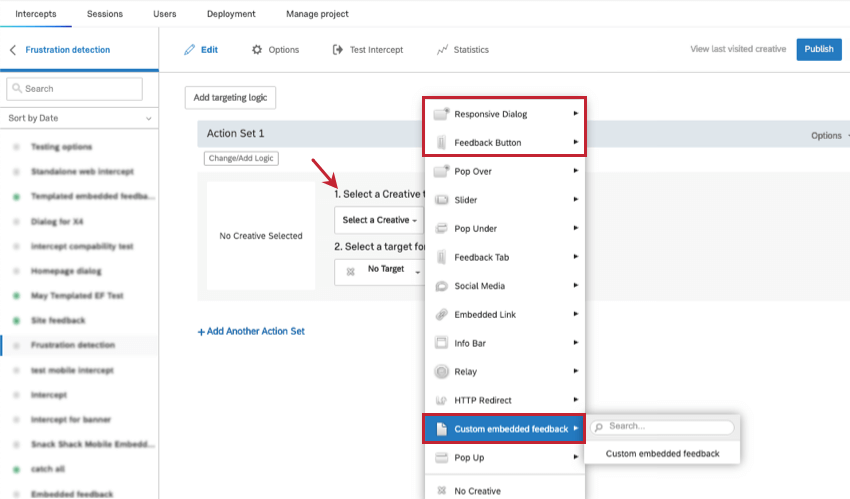
- Debido a esto, cuando creas una diseño guiada, no puedes agregar de inmediato lógica de segmentación o datos embebidos. En cambio, esto sucede después de agregarlo a una intercept independiente.
Aprobaciones
Se pueden usar Diálogo de respuesta, botones de opinión , opinión integrados con plantillas y opinión de aplicaciones integradas. reglas de aprobación.
Intercepciones guiadas Sólo siga los requisitos de aprobación de intercept .
Creatividades guiadas Sólo siga los requisitos de aprobación de intercept .